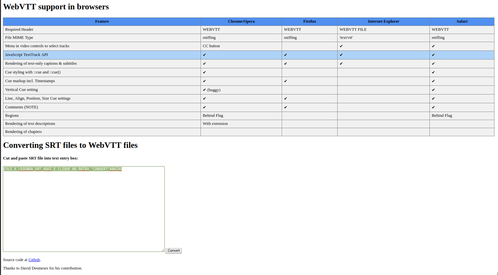Como assistir Vídeos e Filmes diretamente do Linux para seu Chromecast via Stream2chromecast
Este artigo ensina a instalar e utilizar o Stream2cast para assistir a vídeos e filmes armazenados localmente no seu PC para o seu aparelho Chromecast.
[ Hits: 12.049 ]
Por: andre uebe em 13/09/2018
Execução
stream2chromecast -devicename <IP_Chrmocast> <nome_filme>
Onde:
-
= IP do Chromecast -
= Arquivo de Vídeo (incluindo diretório)
Exemplo:
stream2chromecast -devicename 192.168.0.17 Predestination.2014.1080p.BluRay.x264.YIFY.mp4
INCLUINDO LEGENDAS
Caso se deseje incluir legendas, existem duas possibilidades. Usando o formato VTT ou usando o formato nativo SRT ou ASS suportado pelo ffmpeg.No primeiro caso, tem-se um trabalho maior na preparação e facilidade na execução, mas maior controle sobre o fluxo de transmissão.
No segundo caso, a preparação é mais simples, mas a execução (comando para envio do fluxo via stream2chromecast) é mais detalhada e só possível com o ffmpeg (não é possível com o avconv). Ressalta-se que no segundo caso, não será possível a utilização dos comandos de pausa e retorno da transmissão, ou seja, menor controle do fluxo de transmissão.
a) Usando o formado de legenda VTT
Este é o procedimento sugerido por Brito (2018). É necessária uma "preparação" da legenda que precisa ser convertida do formato SRT, para o formato VTT. Para isto:a.1) Edite o arquivo SRT
a.2) Copie seu conteúdo
a.3) Acesse o site http://www.webvtt.org/
a.4) Cole o conteúdo conforme a figura e converta a legenda a.5) Copie e cole o conteúdo referente a nova legenda:
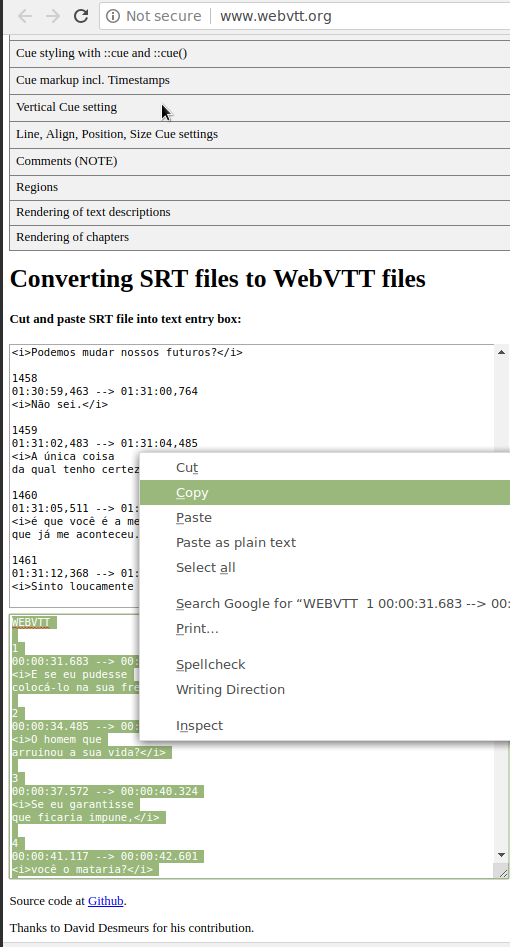
a.7) Salve.
Uma vez criado o arquivo VTT, basta executar de maneira simples o vídeo com a legenda VTT, conforme comando a seguir:
stream2chromecast -devicename <IP_Chrmocast> -subtitle <nome_legenda> <nome_filme>
Onde:
- <IP_Chrmocast> = IP do Chromecast
- <nome_legenda> = arquivo de legenda
- <nome_filme> = Arquivo de Vídeo
Exemplo:
stream2chromecast -devicename 192.168.0.17 -subtitle Predestination.2014.1080p.BluRay.x264.YIFY.vtt Predestination.2014.1080p.BluRay.x264.YIFY.mp4
b) Usando o formato SRT
Neste caso, segue-se a sugestão de Awdrey (2018) que prioriza a simplicidade na preparação, abrindo-se mão da simplicidade na execução. O comando de envio do fluxo, torna-se neste caso mais extenso, por fazer uso incorporado de funções do ffmpeg.stream2chromecast -devicename <IP_Chrmocast> -transcodeopts -vf '<nome_legenda>' -transcode <nome_filme>
Onde:
- <IP_Chrmocast> = IP do Chromecast
- <nome_legenda> = arquivo de legenda
- <nome_filme> = Arquivo de Vídeo
Exemplo:
stream2chromecast -devicename 192.168.0.17 -transcodeopts '-vf subtitles=Predestination.2014.1080p.BluRay.x264.YIFY.srt' -transcode Predestination.2014.1080p.BluRay.x264.YIFY.mp4
Fontes:
- Awdrey (2016) - http://www.webupd8.org/2016/08/stream-videos-to-chromecast-from.html
- Brito (2018) - https://www.edivaldobrito.com.br/transmitir-videos-para-o-chromecast-via-terminal/
- Webvtt (s.a.) - http://www.webvtt.org/
2. Instalação e Configuração
3. Execução
4. Comandos
Capturando vídeo através do mencoder
Dukto - Transferindo arquivos entre computadores conectados à mesma rede
Como instalar driver da placa wireless no notebook Asus Eeepc com Ubuntu / KUbuntu
Hugin - Criando fotos panorâmicas navegáveis
Avidemux - Corrigindo arquivos com "crash"
Solução de PaaS Brasileiro - Docker, Shell Script e Golang
GoblinX: Um live-cd baseado no Slackware
Inventário "like a boss" com OCS Server
Instalação do Android 2.2 (codinome Froyo) no Samsung Galaxy GT-I7500/GT-I7500L
Virtualbox - clonando e reduzindo o tamanho de HDs
Conforme este post de 2016, somente uma extensão para Chrome:
https://forums.linuxmint.com/viewtopic.php?t=165357
Patrocínio
Destaques
Artigos
Como atualizar sua versão estável do Debian
Cirurgia para acelerar o openSUSE em HD externo via USB
Void Server como Domain Control
Dicas
Quer auto-organizar janelas (tiling) no seu Linux? Veja como no Plasma 6 e no Gnome
Copiando caminho atual do terminal direto para o clipboard do teclado
Script de montagem de chroot automatica
Tópicos
Conselho distribuiçao brasileira (0)
Não consigo instalar distro antiga no virtualbox nem direto no hd (31)
Top 10 do mês
-

Xerxes
1° lugar - 148.023 pts -

Fábio Berbert de Paula
2° lugar - 64.929 pts -

Buckminster
3° lugar - 22.275 pts -

Alberto Federman Neto.
4° lugar - 20.241 pts -

Mauricio Ferrari
5° lugar - 19.786 pts -

edps
6° lugar - 17.986 pts -

Daniel Lara Souza
7° lugar - 17.438 pts -

Andre (pinduvoz)
8° lugar - 15.972 pts -

Alessandro de Oliveira Faria (A.K.A. CABELO)
9° lugar - 15.664 pts -

Jesuilton Montalvão
10° lugar - 14.779 pts